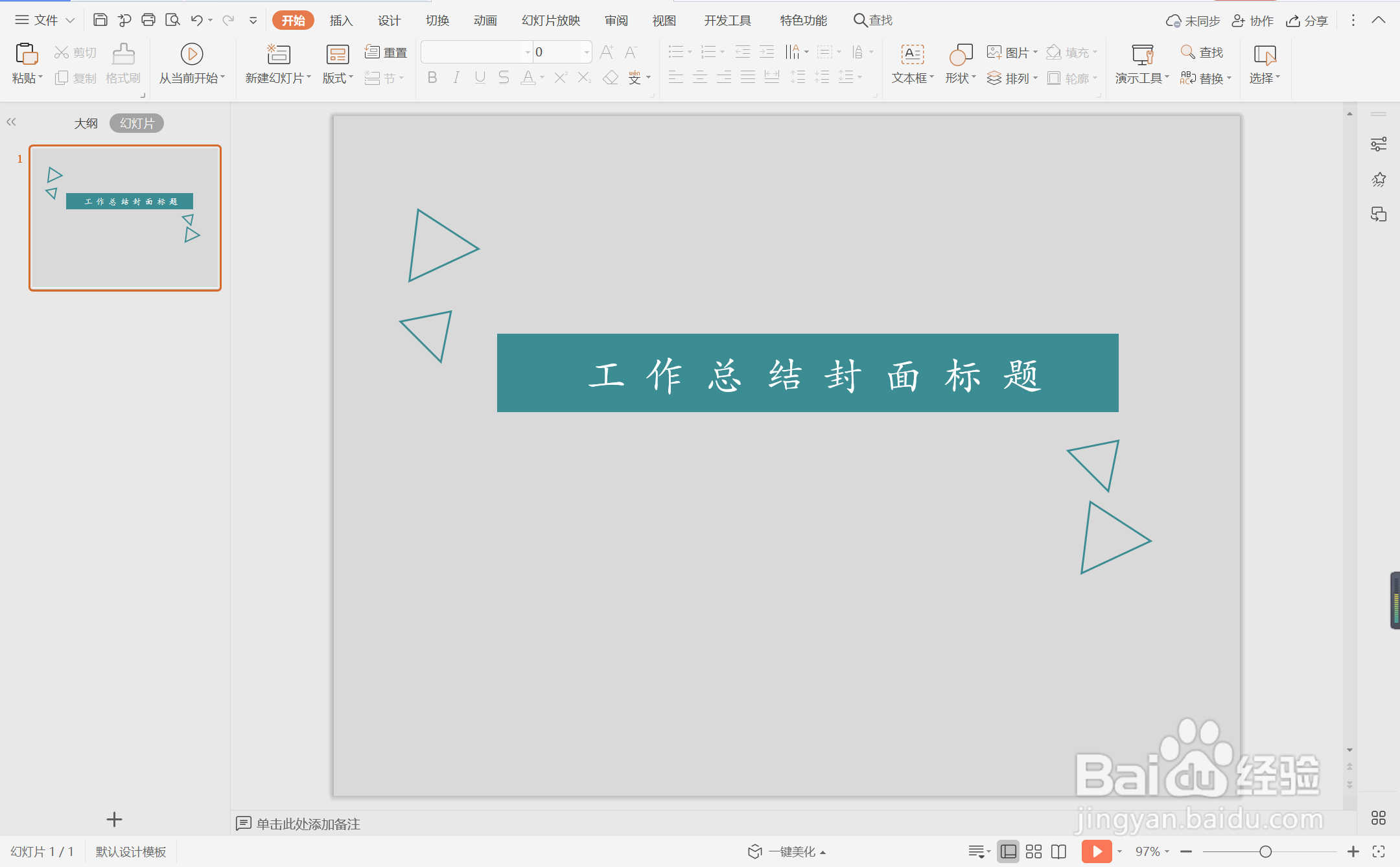1、鼠标右键“设置背景格式”,在右侧弹出的属性设置窗格中,勾选纯色填充,选择合适的灰色进行填充。
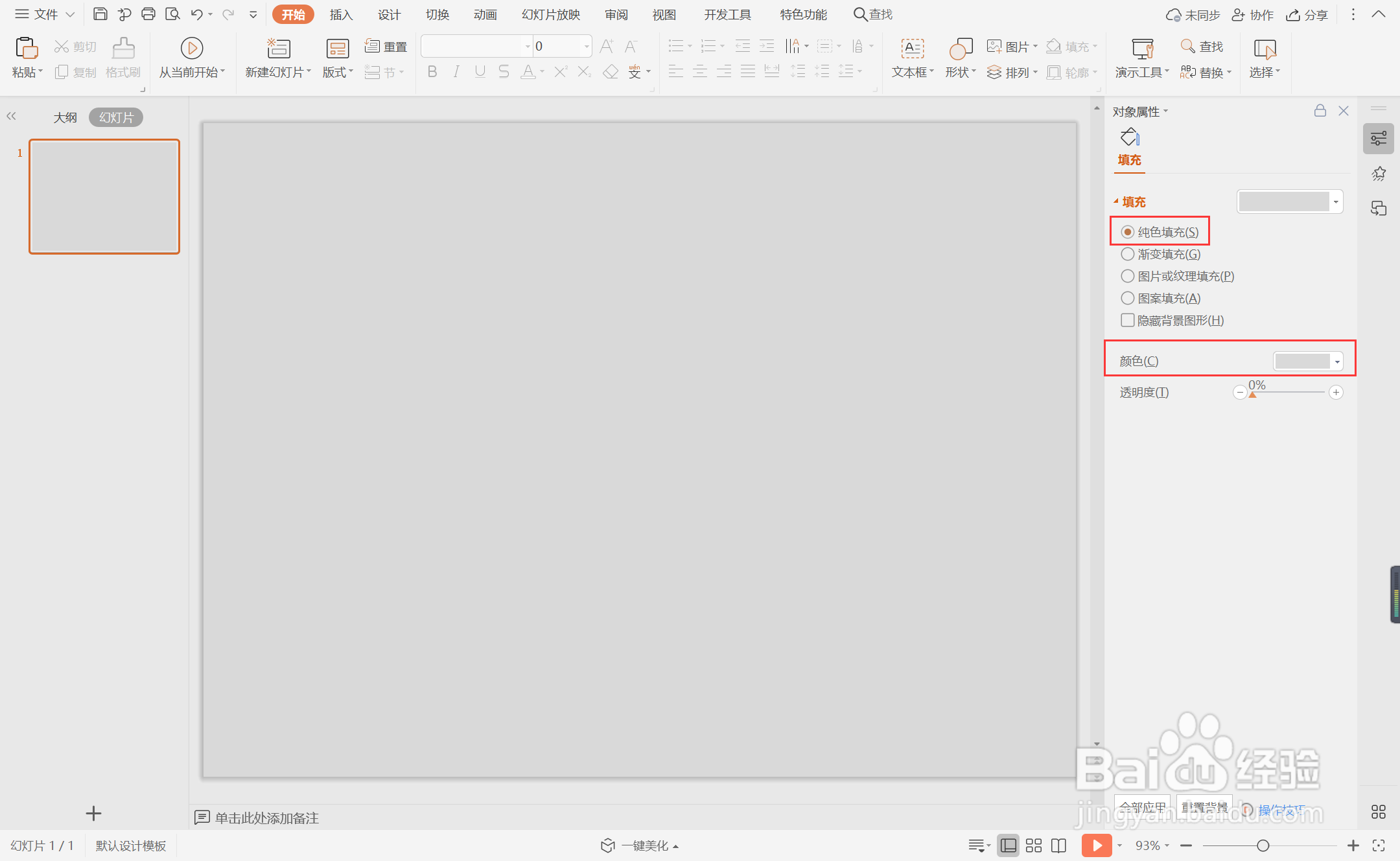
2、在插入选项卡中点击形状,选择其中的矩形,在页面上绘制出形状。

3、选中矩形,在绘图工具中点击填充,选择蓝色进行填充,并设置为无边框。
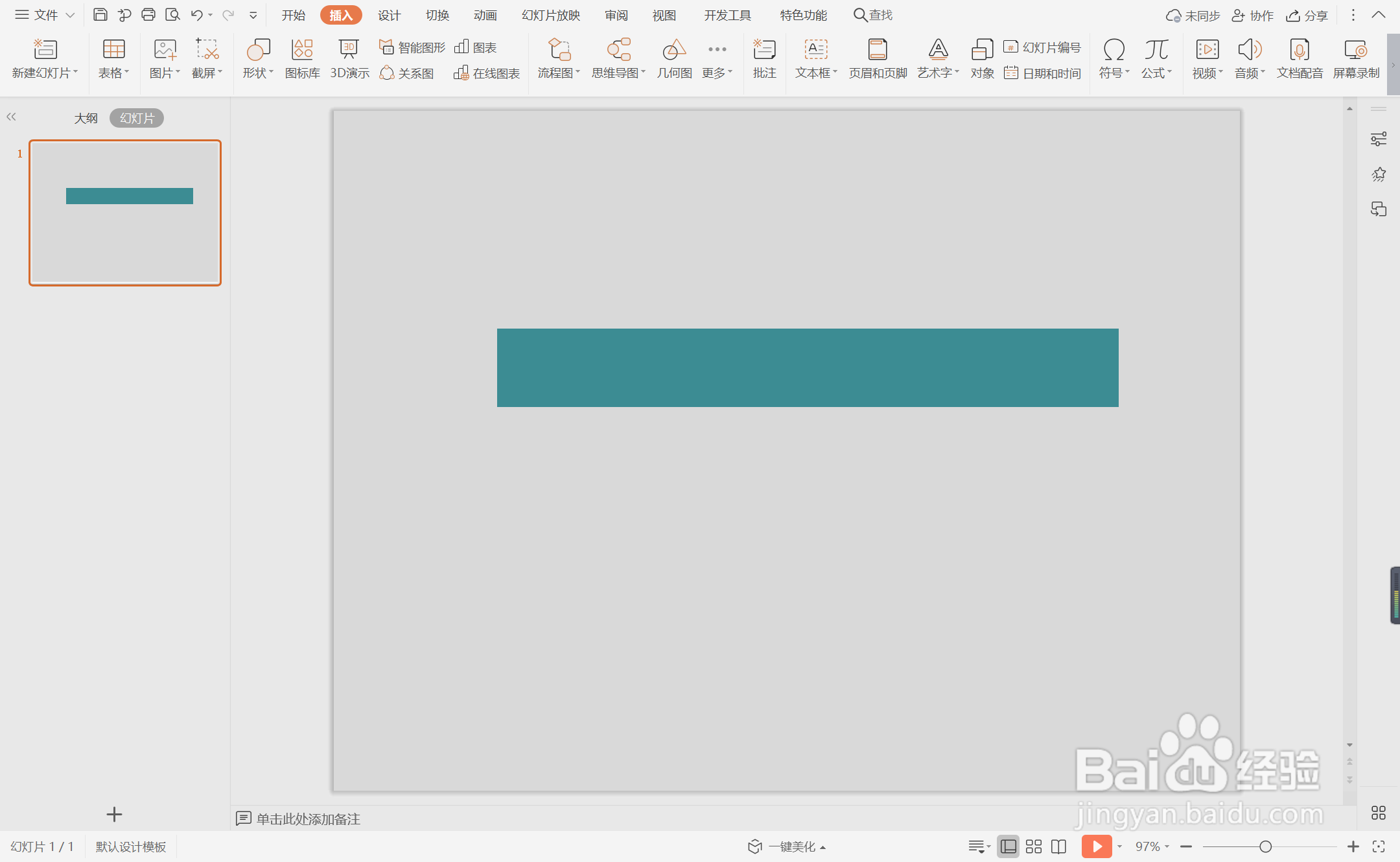
4、接着再插入大小不等的等腰三角形,放置在页面的合适位置处进行装饰。
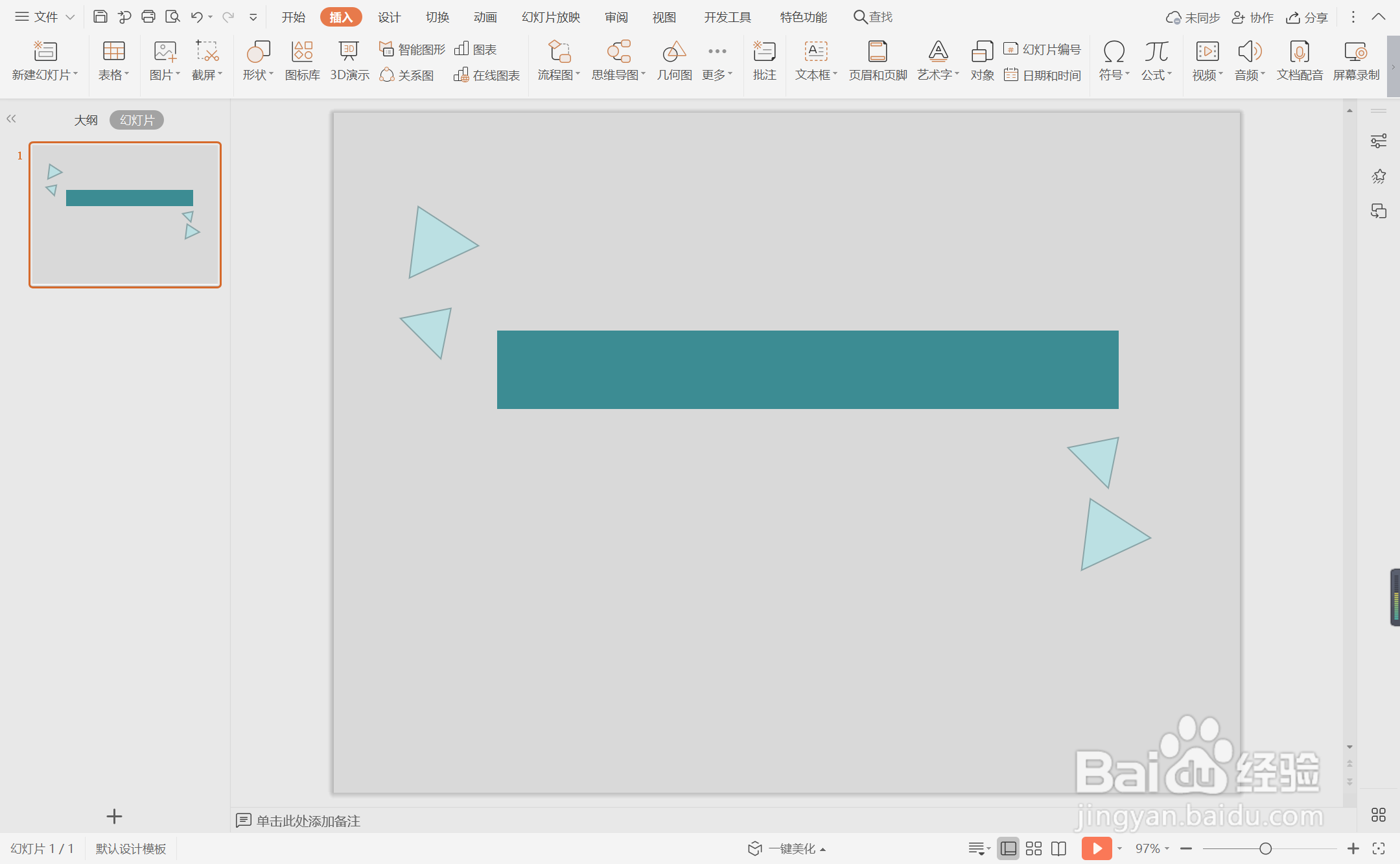
5、选中等腰三角形,在绘兔脒巛钒图工具中点击填充,选择其中的“无填充颜色”,点击轮廓,线条颜色填充为蓝色,线条宽度设置为1.5磅。
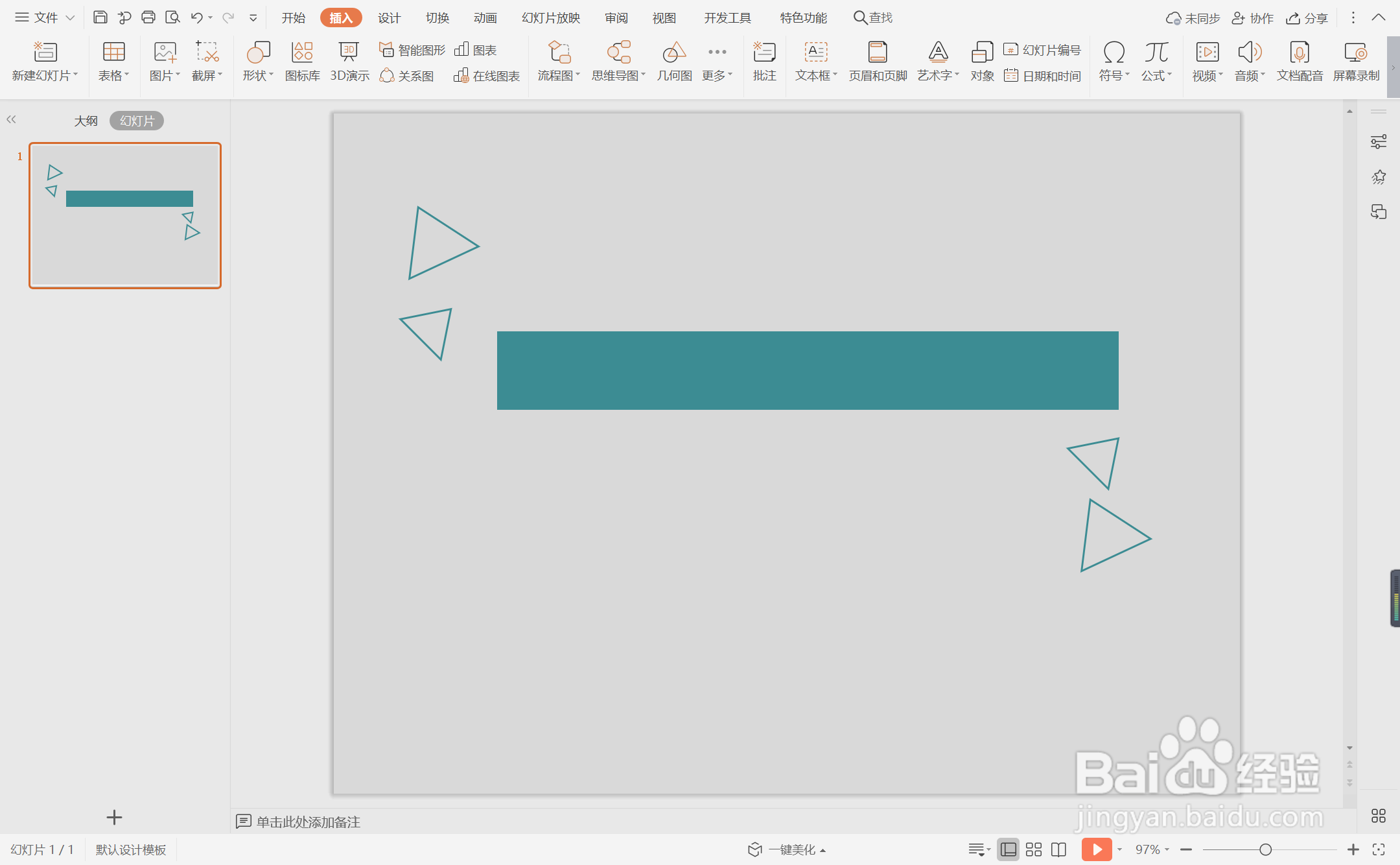
6、在矩形中输入工作总结的标题,字体填充为白色,这样简约实用型工作总结封面就制作完成了。